
Sisukord:
- Tarvikud
- Samm: lõigake kast
- 2. samm: ehitage kast
- Samm: printige valimisklahv, nuppude kate ja nupp
- 4. samm: kokkupanek A: kinnitage nupulüliti karbi kaane külge
- 5. samm: kokkupanek B: kinnitage potentsiomeeter karbi kaane külge
- 6. samm: kokkupanek C: ühendage juhtmestik
- Samm: laadige kood alla ja käivitage programm
- 8. etapp: looge lootusplaat
- Autor John Day [email protected].
- Public 2024-01-30 08:47.
- Viimati modifitseeritud 2025-01-23 14:40.
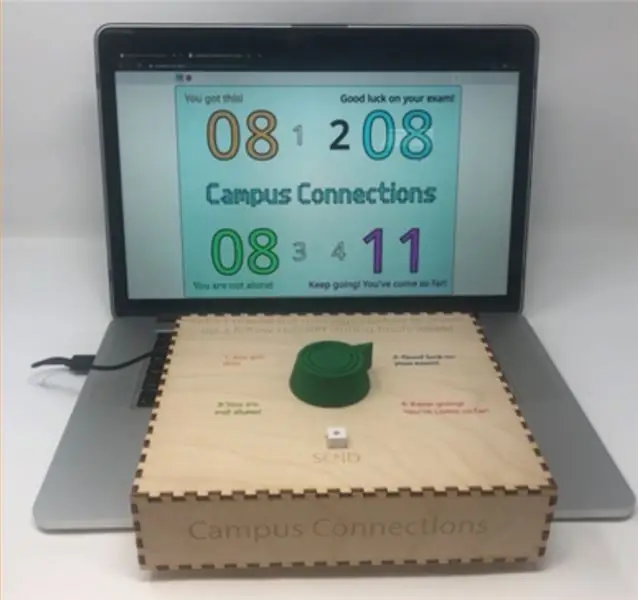


Probleemipüstituses
Semestri lõpp on Indiana ülikooli üliõpilaste jaoks sageli stressirohke aastaaeg, kuna nad muretsevad lõpueksamite ja hinnete pärast. Indiana ülikool pakub juba mõningaid stressimaandamisstrateegiaid, nagu Kelley saldo ja SRSC finaali hüppamine. Kuid need ei keskendu õpilaste ühenduvusele. Campus Connections'i eesmärk on aidata õpilastel levitada oma eakaaslastele julgustavaid ja positiivseid sõnumeid, tuletades õpilastele meelde, et nad pole üksi, ja vähendavad stressi.
Süsteemi ülevaade
Campus Connections'i peamine ülesanne on logida ja kuvada, mitu korda on iga neli positiivset sõnumit saadetud. Campus Connections'i kasutamiseks valige üks kastis olevast neljast sõnumist ja keerake ketas valitud kirjale. Sõnumi lukustamiseks vajutage nuppu „Saada“-see lisab ekraanile vastavale sõnumile 1. Ka ekraani taustavärv muutub vastavalt sõnumite värvile, mis tähendab viimati saadetud sõnumit. Lootusnõukogu on meie kontrolli all ja lisab füüsilise komponendi, millega kasutajad saavad koos koodiga suhelda.
Tarvikud
Ülikooliühendused
- Vineer (⅛”paksus) (25” x 16”) 1x Adafruit Playground Express -
- 1x potentsiomeeter -
- 1x kombatav lüliti nupp -
- 1x USB standard - USB mikrokaabel -
- 5x alligaatori klamber -
- 3x lühike tahke südamikuga traat (igaüks ~ 3 tolli)-https://www.adafruit.com/product/4133
- Jootekolb/jootekolb
- Sülearvuti USB standardpordiga (koodi käitamiseks ja kuvarina kasutamiseks)
- Puiduliim
- Kuum liimipüstol
- Laserlõikur
- 3D printer
Lootuse juhatus
- Plakatitahvel
- Markerid
- 4 eri värvi virna kleepuvaid märkmeid
Samm: lõigake kast
- Laadige alla ja lõigake laseriga CC_Box.ai fail Githubi hoidlast (https://github.com/GavinWhelan/Campus-Connections.git).
- Kasutage lõikamise ajal kindlasti ⅛ -tollist vineeri ja vaadake laserlõikurit. Järgige kindlasti kõiki ohutusprotokolle ja laske vajadusel abi ülikooli õppeassistendilt.
2. samm: ehitage kast
Puiduliimi abil ühendage iga tükk ükshaaval hingedega. (Kahe inimesega on see palju lihtsam.) Puiduliim hoiab tükid koheselt koos, kuid vajab täielikult kuivamiseks mitu tundi. Pidage meeles, et ärge liimige kaant (suurt ruudukujulist tekstiga teksti) aluse külge, kuna elektroonikale juurdepääsu saamiseks peate saama karbi avada.
Samm: printige valimisklahv, nuppude kate ja nupp


- Laadige alla dial (CC_Dial.stl)
- Laadige alla nupu kate (CC_ButtonCover.stl)
- Laadige Githubist alla nupuvajutus (CC_ButtonSeat.stl) (https://github.com/GavinWhelan/Campus-Connections.git)
- Kasutage komponentide printimiseks 3D -printerit. Nupp peaks olema umbes 2 "läbimõõduga
4. samm: kokkupanek A: kinnitage nupulüliti karbi kaane külge


- Kasutage oma liimipüstolit, et liimida nööpistik kuumalt liimiga nupulüliti alusele, nööpvõll läbi nupuistme ava. (Olge ettevaatlik ja ärge kleepige nööpvõlli nööbipesa külge!)
- Kuumliimige nööpvõll nööbikatte auku. Võll ei keeru täielikult läbi nupu augu ning nupu kaane ja nupu istme vahel peaks olema vaba ruumi.
- Kuumliimige nööpauk puulõikega karbi siseküljele, nii et nööpkate asetseb karbi ülaosas asuva ruudukujulise ava sees.
5. samm: kokkupanek B: kinnitage potentsiomeeter karbi kaane külge
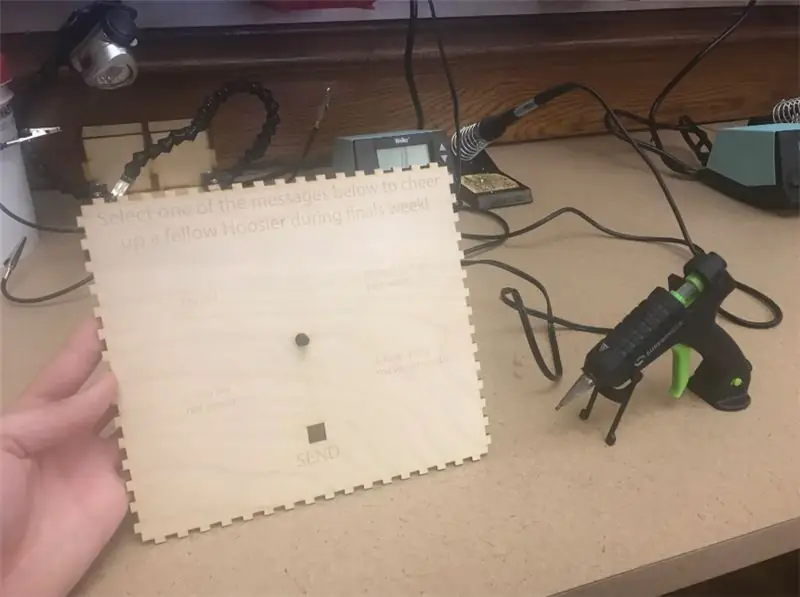


- Kuumaliimige potentsiomeeter karbi siseküljele, nii et võll kleepub läbi karbi ülaosas oleva väikese ümmarguse augu. (Jällegi olge ettevaatlik, et mitte liimida võlli alusele!)
- Kuumliimige ketas karbi välisküljel asuva potentsiomeetri võlli külge, veendudes, et valikul olev nool joondub potentsiomeetri nupul oleva valge markeriga.
6. samm: kokkupanek C: ühendage juhtmestik
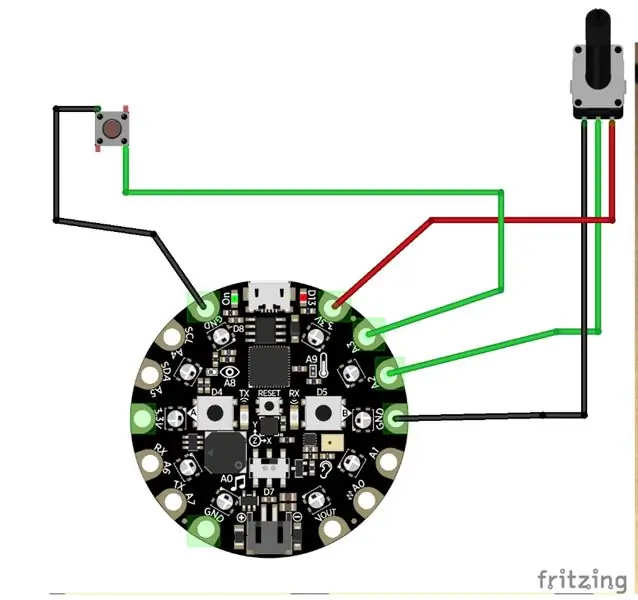

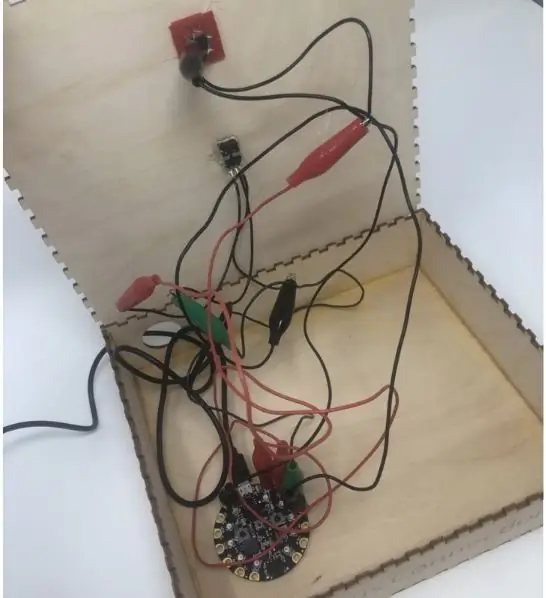
- Jootke lühike traat igale potentsiomeetri juhtmele-see hõlbustab alligaatoriklambrite ühendamist potentsiomeetriga.
- Ühendage alligaatoriklambrite abil potentsiomeeter ja nupp mänguväljakuga, nagu on näidatud alloleval Fritzingu diagrammil:
- Keerake USB standard-mikrokaabel läbi karbi taga oleva suure augu ja ühendage see mänguväljaku arvutiga ühendamiseks.
Samm: laadige kood alla ja käivitage programm
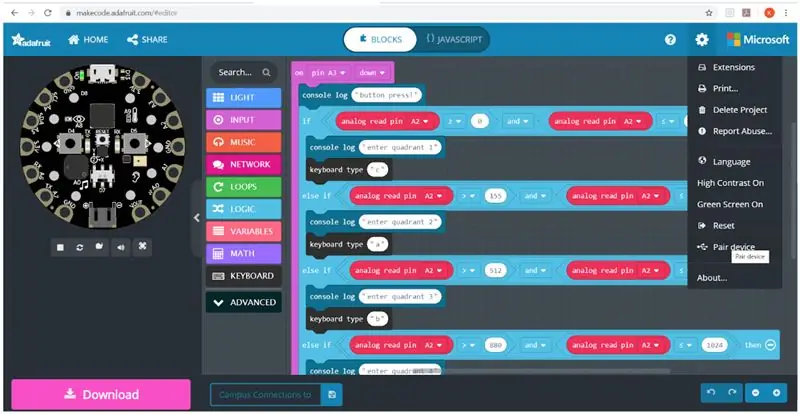
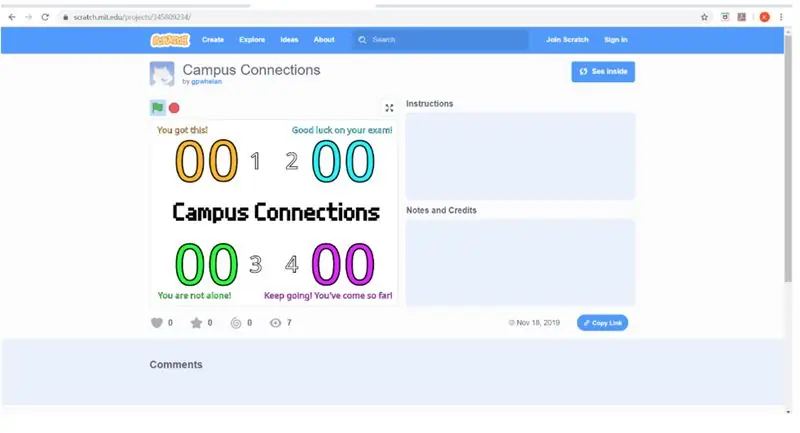
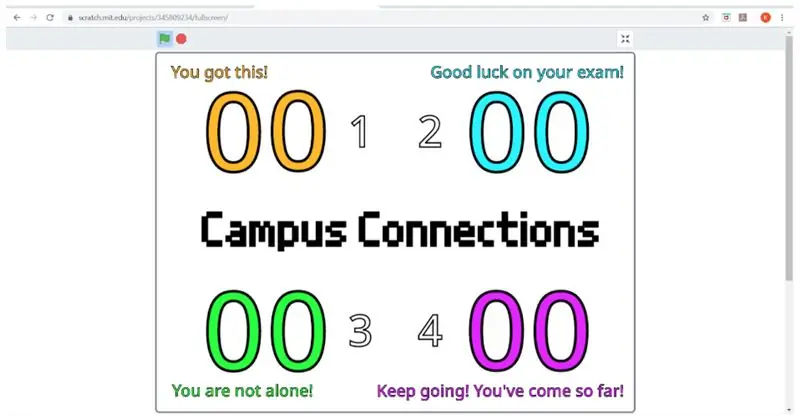
MÄRKUS. Kasutage koodi korrektseks toimimiseks Google Chrome'i
Campus Connections'i ja ekraani nõuetekohaseks käivitamiseks peab arvutis töötama Scratch ja MakeCode; lihtsaim viis seda teha on järgida lisatud linke (vt eespool “Lingid koodile”).
-
Esmalt avage link MakeCode. Lehe Makecode paremas ülanurgas nupu “rohkem” vajutamine annab teile võimaluse seadme siduda.
-
(See programm käsib mänguväljakul saata saatmisnupu vajutamisel arvutile teatava klaviatuuri nupuvajutuse (olenevalt valimissuunast))
https://makecode.adafruit.com/19315-57619-02644-9…
-
- Vajutage oma mänguväljakul nuppu „Lähtesta” (väike keskel), seejärel laadige programm alla lehe vasakus alanurgas oleva roosa nupuga „Laadi alla”.
- Et kontrollida, kas teie mänguväljak on korralikult ühendatud, vajutage nuppu "Saada"-kui see logib väärtuse MakeCode'i konsooli (allalaadimisnupu kohal kuvatakse nupp "Näita konsooliseadet"), teie kood töötab !
- Paigaldage kaas koos elektroonikaga karbi alusele. (Ärge liimige! Võimalik, et peate mänguväljaku lähtestama iga kord, kui selle arvutiga ühendate.)
- Nüüd avage programm Scratch ja klõpsake rohelist lippu.
-
Ekraanikogemuse parandamiseks laiendage kuvaaken täisekraanile.
-
(See programm võtab mänguväljakult nupuvajutused ja kasutab neid vastava teate kokkuvõtte värskendamiseks)
https://makecode.adafruit.com/19315-57619-02644-9…
-
Teie ülikoolilinnaku ühendused on kasutamiseks valmis!
8. etapp: looge lootusplaat
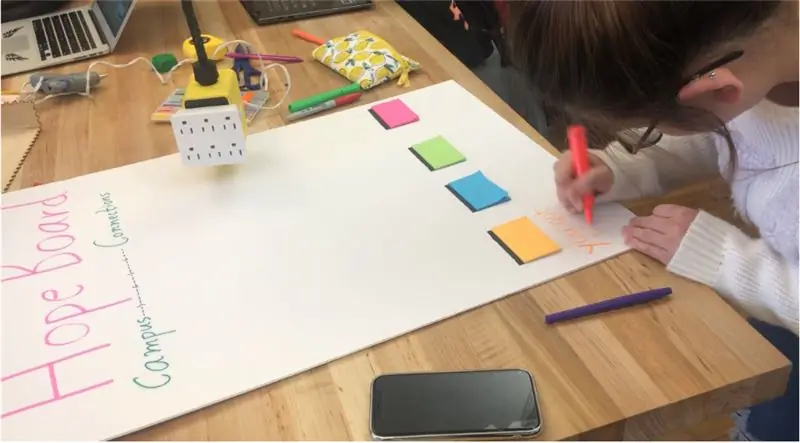

- Kirjutage plakati ülaossa suurte tähtedega vertikaalselt paigutatud „Lootustahvel”.
- Kuumalt liimige kleebiste virnade põhi mööda põhja, jättes piisavalt ruumi kirjade alla kirjutamiseks.
-
Kirjutage vastavate markerivärvidega iga kleebiste virna alla üks järgmistest sõnumitest:
- Sa said selle!
- Edu eksamil!
- Sa ei ole üksi!
- Olete nii kaugele jõudnud!
Soovitan:
Atari punkkonsool beebiga 8 sammu järjestus: 7 sammu (piltidega)

Atari punkkonsool koos beebi 8-astmelise sekveneerijaga: see vaheehitus on kõik-ühes Atari punk-konsool ja beebi 8-astmeline järjestus, mida saate freesida Bantam Tools töölaua PCB-freespingis. See koosneb kahest trükkplaadist: üks on kasutajaliidese (UI) plaat ja teine on utiliit
Akustiline levitatsioon Arduino Unoga samm-sammult (8 sammu): 8 sammu

Akustiline levitatsioon Arduino Uno abil samm-sammult (8 sammu): ultraheliheli muundurid L298N DC-naissoost adapteri toiteallikas isase alalisvoolupistikuga Arduino UNOBreadboard ja analoogpordid koodi teisendamiseks (C ++)
4G/5G HD -video otseülekanne DJI droonilt madala latentsusega [3 sammu]: 3 sammu
![4G/5G HD -video otseülekanne DJI droonilt madala latentsusega [3 sammu]: 3 sammu 4G/5G HD -video otseülekanne DJI droonilt madala latentsusega [3 sammu]: 3 sammu](https://i.howwhatproduce.com/images/009/image-25904-j.webp)
4G/5G HD-video otseülekanne DJI droonilt madala latentsusega [3 sammu]: Järgnev juhend aitab teil saada HD-kvaliteediga otseülekandeid peaaegu igalt DJI droonilt. FlytOSi mobiilirakenduse ja veebirakenduse FlytNow abil saate alustada drooni video voogesitust
Polt - DIY juhtmeta laadimise öökell (6 sammu): 6 sammu (piltidega)

Bolt - DIY juhtmeta laadimise öökell (6 sammu): Induktiivsed laadimised (tuntud ka kui juhtmeta laadimine või juhtmeta laadimine) on traadita jõuülekande tüüp. See kasutab kaasaskantavatele seadmetele elektrit pakkumiseks elektromagnetilist induktsiooni. Kõige tavalisem rakendus on Qi traadita laadimisst
4 sammu aku sisemise takistuse mõõtmiseks: 4 sammu

4 sammu aku sisemise takistuse mõõtmiseks: Siin on 4 lihtsat sammu, mis aitavad mõõta taigna sisemist takistust
